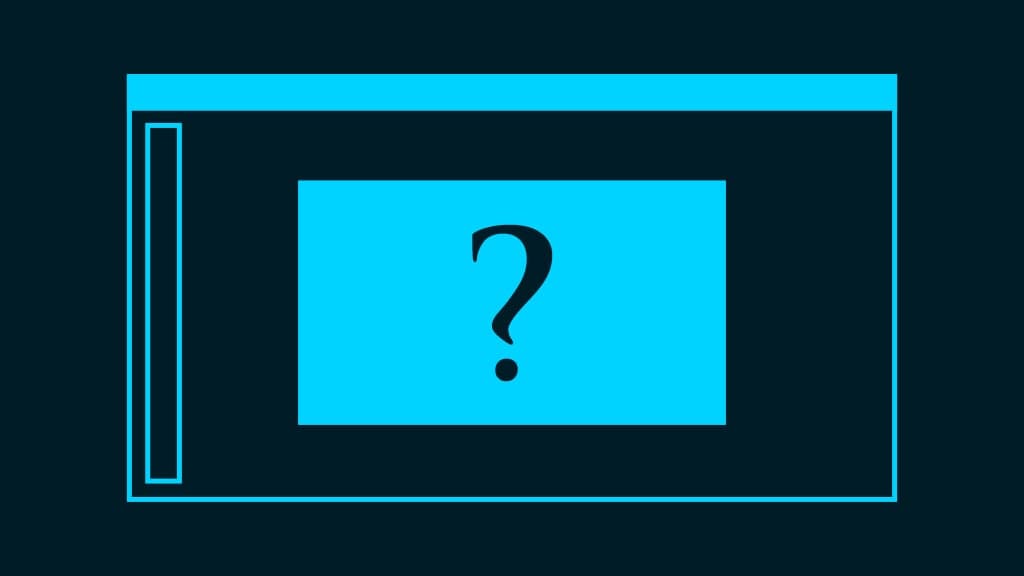Photoshopでドキュメントが表示されない。
ドキュメントってどうやって表示するんだろう?
そもそもドキュメントってどうやって作るんだろう。
こういった疑問に答えるよ!
やぁ!みんな!元気?
デザイナーの@Naoyaです。
目次
- ドキュメントが表示されない時の対処法
ドキュメントが表示されない時の対処法
- 新しくドキュメントを作成する
- 既に保存してあるドキュメントを開く
Photoshopでドキュメントが表示されない時の対処法はこんな感じ。
順番に見て行こう!
新しくドキュメントを作成する
新しくドキュメントを作りたい場合!
メニューバーの「ファイル」→「新規」を選択!
新規ドキュメントのショートカット
Mac=Command+N
Windows=Ctrl+N
今回はWebを選択して、サイズを幅1280px、高さ720px、方向を横、アートボードのチェックを外そう!
カンバスカラーを選択!
好きな色を選択、ここでは「#001c27」としてOK!
作成!
これでドキュメントを作ることができたね!
既に保存してあるドキュメントを開く
続いて既に保存してあるドキュメントを開く場合!
メニューバーの「ファイル」→「開く」を選択!
開くのショートカット
Mac=Command+O
Windows=Ctrl+O
開きたいpsdファイルを選択後「開く」を選択!
ドキュメントを開くことができたね!
ドキュメントの保存方法
まずは、ドキュメントを作ろう!
ここでは先ほど例で使用したこのドキュメントを保存するよ!
メニューバーの「ファイル」→「別名で保存」を選択!
別名で保存のショートカット
Mac=Shift+Command+S
Windows=Shift+Ctrl+S
好きなファイル名を入力、ここでは「design.psd」として「保存」を選択!
これで保存完了!